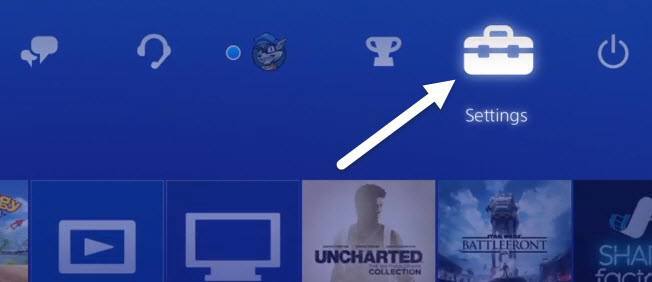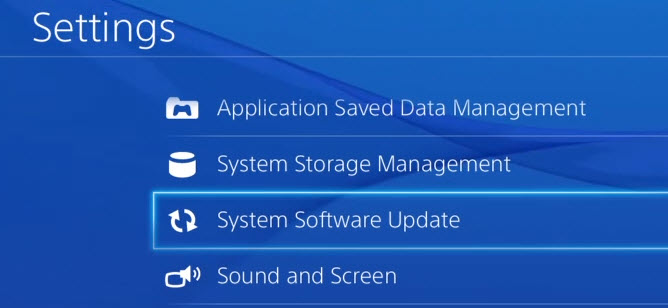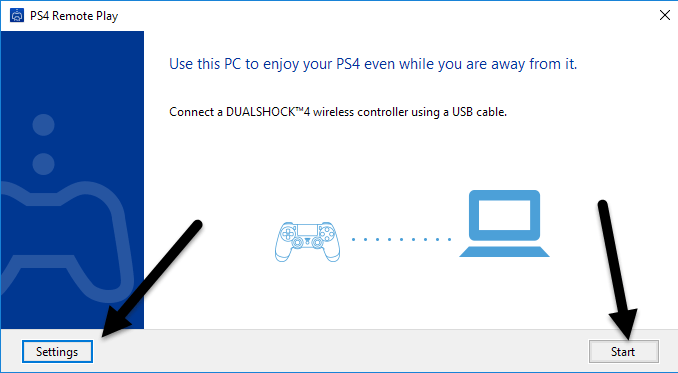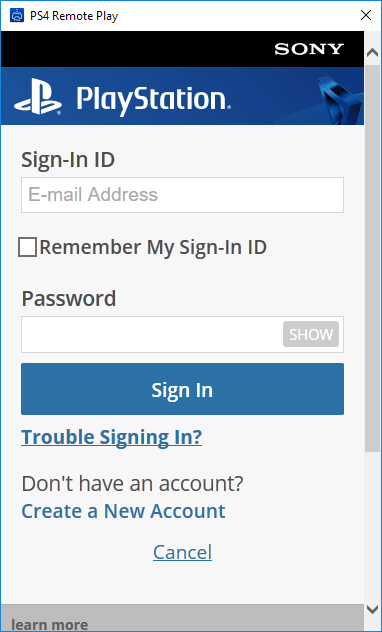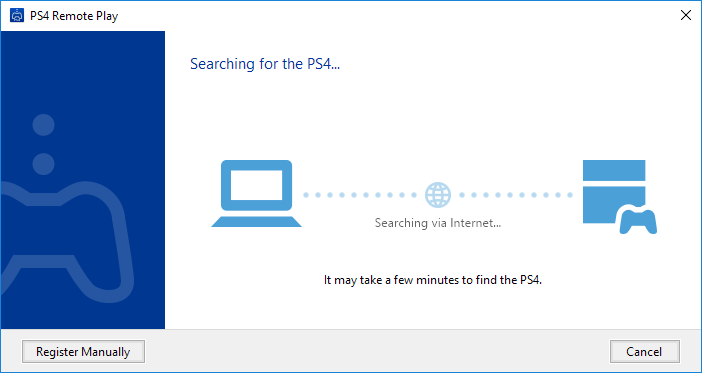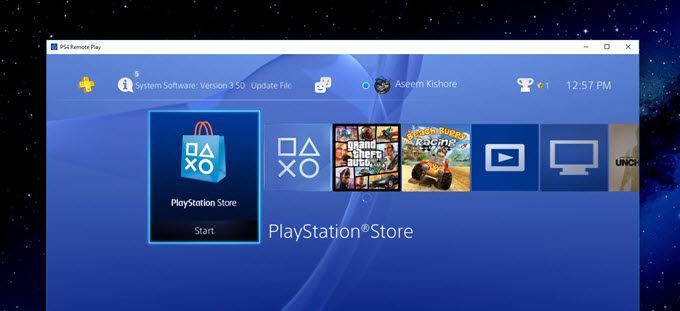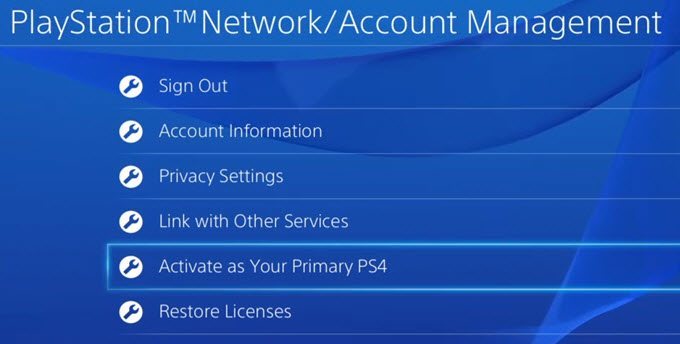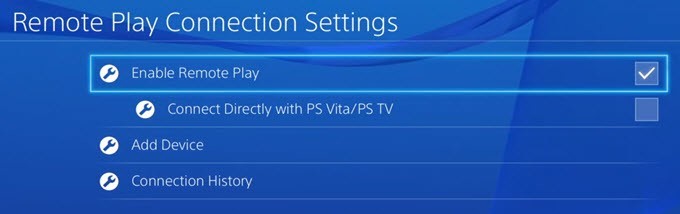যেহেতু আমি নিজের জন্য একটি উপহার হিসাবে গত বছর একটি প্লেস্টেশন 4 কেনা, আমি সফ্টওয়্যার আপডেট 3.50 আসছে দূরবর্তী খেলা বৈশিষ্ট্য সম্পর্কে শুনতে খুব উত্তেজিত ছিল। আমি অবিলম্বে এটি ইনস্টল করা এবং এটি ম্যাক এবং পিসি এটি চেষ্টা কিভাবে ভাল চেষ্টা চেষ্টা।
সামগ্রিকভাবে, আমি রিমোট খেলা বৈশিষ্ট্য 5 বড় মধ্যে একটি 4 দিতে হবে, নিম্ন- তুলনায় কাঙ্ক্ষিত 720p রেজোলিউশনের যে বৈশিষ্ট্য সর্বাধিক আউট। সেটআপটি খুবই সহজ এবং সবকিছুই ভাল কাজ করে, যা যখনই কোনও নেটওয়ার্ক জুড়ে কিছু স্ট্রিম করতে হবে তখনই বিস্ময়কর।
শুধু আমার Synology NAS থেকে আমার এইচডিটিভি পর্যন্ত একটি সিনেমা স্ট্রিমিং এর ফলে সাধারণত কিছু সমস্যার সমাধান হয় আমার অংশে, তাই আমি অন্তত একটি দম্পতি মধ্যে রান আশা। যাইহোক, সবকিছু হিট ছাড়াই কাজ করে।
আমি প্রথমবার উইন্ডোজ পিসিতে রিমোট প্লে আপ সেট করার পদ্ধতি সম্পর্কে আলোচনা করব এবং তারপর পারফরম্যান্স, সমস্যা নিবারণ ইত্যাদি সম্পর্কে আলোচনা করব। ম্যাক আপনার জানা উচিত যে দূরবর্তী খেলাটি উইন্ডোজ 7, উইন্ডোজ 8.1 এবং উইন্ডোজ 10 এর সাথে কাজ করে না। Macs- এর জন্য এটি OS X Yosemite বা El Capitan।
PS4 রিমোট প্লে ইনস্টল করুন
স্পষ্টতই, প্রথম পদক্ষেপ হল আপনার PS4 চালু করা এবং নিশ্চিত করুন যে আপনি সর্বশেষ সিস্টেম সফ্টওয়্যার ইনস্টল করেছেন, যা এই লেখার সময় হিসাবে 3.50 হওয়া উচিত। আপনার পিস 4 তে সিস্টেম সফ্টওয়্যারটি আপডেট করতে, ডি-প্যাডে চাপুন এবং তারপর সেটিংসহাইলাইট করা পর্যন্ত ডানদিকে যান।
এখন পর্যন্ত আপনি সিস্টেম সফ্টওয়্যার আপডেটদেখতে পান না এবং কন্ট্রোলারের Xটিপুন।
একটি আপডেট উপলব্ধ থাকলে, এটি স্বয়ংক্রিয়ভাবে ডাউনলোড এবং ইনস্টল হবে। আপনার সিস্টেম আপ-টু-ডেট হওয়ার পরে, আপনি এখন আপনার উইন্ডোজ বা ম্যাক মেশিনে দূরবর্তী প্লে সফ্টওয়্যার ইনস্টল করতে পারেন।
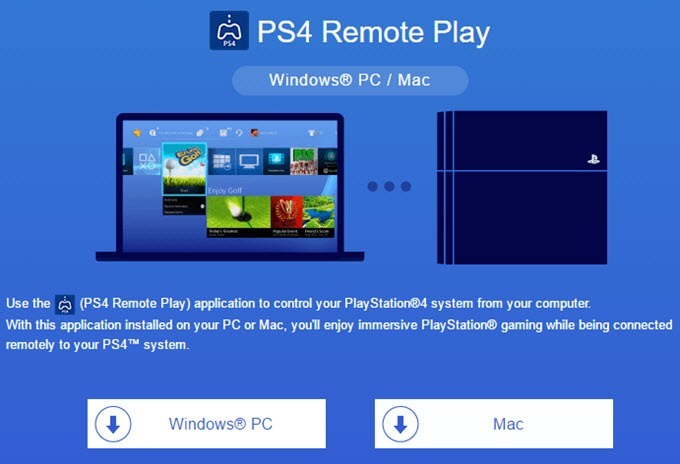
ইনস্টলেশন সরাসরি-ফরোয়ার্ড এবং আপনার কোনও সেটিংস নির্বাচন করার প্রয়োজন নেই। ইত্যাদি। একবার আপনার ডেস্কটপ থেকে PS4 রিমোট প্লে প্রোগ্রাম রান করুন।
পপআপ করা প্রথম স্ক্রিনটি আপনাকে আপনার কম্পিউটারে USB এর মাধ্যমে একটি ডুয়ালশক 4 কন্ট্রোলারকে সংযুক্ত করতে বলে। একবার আপনি আপনার নিয়ামক সংযুক্ত করেছেন, আপনি শুরুবা সেটিংসএ ক্লিক করতে পারেন।
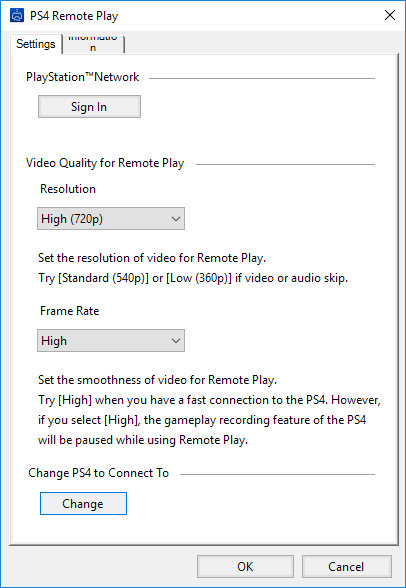
ডিফল্টরূপে, রেজল্যুশন540 পিএবং ফ্রেম রেটস্ট্যান্ডার্ডএ সেট করা আছে। যদি আপনি আপনার হোম নেটওয়ার্কের মাধ্যমে PS4 গেমগুলি স্ট্রিমিং করেন এবং সবকিছুই গিগাবাইট হয়, তাহলে আপনি720pএবং ফ্রেম রেটউচ্চ করুন<বিঘত>। স্পষ্টতই, যদি আপনি শব্দ সমস্যাগুলি বা টর্পেড গ্রাফিক্স চালনা করেন, তবে প্রতিটি সময় আপনি দূরবর্তী খেলা চালাতে এই সেটিংটি পরিবর্তন করতে পারেন।
বর্তমানে, দূরবর্তী খেলা 1080p বা উচ্চতর রেজোলিউশন সমর্থন করে না এবং ভবিষ্যতে না যদি PS4 1080p হ্যান্ডেল করার জন্য হার্ডওয়্যার না থাকে তবে PS4.5 বের হয়ে আসার আগে আমরা সম্ভবত 720p এর সাথে আটকে থাকব।
এটাও লক্ষ্য করা যায় যে দূরবর্তী খেলা ইন্টারনেটেও কাজ করবে, তবে ফলাফল উভয় অবস্থানে ইন্টারনেট সংযোগের গতির উপর ব্যাপকভাবে নির্ভর করবে। আমি এটি চেষ্টা করার জন্য পাবেন না, তাই আমি এটি সঞ্চালন কিভাবে সত্যিই মন্তব্য করতে পারে না।
অবশেষে, একবার আপনি আপনার সেটিংস কনফিগার একবার, শুরুতে ক্লিক করুন এবং আপনি প্রথম সাইন ইন করতে বলা হবে প্লেস্টেশন নেটওয়ার্ক আপনি অবশ্যই একটি PSN অ্যাকাউন্ট প্রয়োজন হবে এবং এটি আপনার PS4 লগ ইন একই অ্যাকাউন্ট করা উচিত।
একবার আপনি সাইন ইন আছে, এটি স্বয়ংক্রিয়ভাবে আপনার PS4 জন্য অনুসন্ধান শুরু হবে এটি কনসোলের জন্য অনুসন্ধান করে একটি মিনিট বা দুটি সময় নিতে পারে। যদি এটি আপনার PS4 খুঁজে না পায়, আপনি ম্যানুয়ালি নিবন্ধনবোতামে ক্লিক করে সেই পদ্ধতিটি চেষ্টা করতে পারেন।
যদি সব ঠিক হয়ে যায়, তাহলে আপনার উইন্ডোজ বা ম্যাক মেশিনে আপনার PS4 এর steaming দিয়ে একটি উইন্ডো পেতে হবে!
আমি উপরে উল্লিখিত হিসাবে, খেলা স্ট্রিমিং এর পারফরম্যান্স এবং মান স্থানীয় নেটওয়ার্কের উপর চমত্কার ছিল। যদি আপনি একটি 1080p ডিসপ্লে ব্যবহার করছেন, আমি হিসাবে হিসাবে আমি 720p রেজোলিউশনের ছিল হিসাবে হতাশ হবে না। আমি একটি 2560 × 1440 মনিটর আছে এবং তাই পর্দা পর্দায় মোটামুটি ছোট।
সমস্যা সমাধানের টিপস
যদি আপনার সবকটি কাজ পেতে সমস্যা হয়, তাহলে আপনার PS4 তে লগ ইন করুন এবং কয়েকটি সেটিংস চেক করুন প্রথমত, সেটিংস, তারপর প্লেস্টেশন নেটওয়ার্ক / অ্যাকাউন্ট ম্যানেজমেন্টএ যান এবং আপনার প্রাথমিক PS4 হিসাবে সক্রিয় করুননির্বাচন করুন।
আপনি একই অ্যাকাউন্টের অধীনে একাধিক সেটআপ থাকলেই কেবল এটি করতে হবে। আপনি শুধুমাত্র প্রাথমিক PS4 থেকে দূরবর্তী খেলা উপর গেম স্ট্রিম করতে পারেন এটি প্রাথমিক হওয়ার পরে, সেটিংসএ যান এবং তারপর রিমোট প্লে কনফিগারেশন সেটিংস।
>নিশ্চিত করুন যে রিমোট প্লে সক্ষম করুনচেক করা হয়েছে অবশেষে, যাতে আপনার পিস 4 তে যাওয়া এবং দূরবর্তীভাবে খেলা করার আগে ম্যানুয়ালি এটি চালু না করে, সেটিংস, তারপর পাওয়ার সেভ সেটিংসএ যান এবং
নিশ্চিত করুন যে ইন্টারনেটে সংযুক্ত থাকুনএবং নেটওয়ার্ক থেকে PS4 চালু করা সক্ষম করুনচেক করা হয় এমনকি যদি আপনার PS4 বন্ধ বা বিশ্রাম মোডে থাকে, তবে আপনি একটি দূরবর্তী খেলা অধিবেশন শুরু করার সময় এটি চালু হবে।
এটি সম্পর্কে এটি! সামগ্রিকভাবে, এটি ভাল কাজ করে এবং এটি একটি PS4 সিস্টেম মালিক যদি এটি আছে একটি চমৎকার বৈশিষ্ট্য। এক্সবক্স এক থেকে ভিন্ন, PS4 Macs এবং ইন্টারনেটের মাধ্যমে স্ট্রিমিং সমর্থন করে, যা দুটি চমৎকার প্লাসস। যদি আপনার কোনও প্রশ্ন থাকে, তাহলে মন্তব্য করতে দ্বিধা করবেন না। উপভোগ করুন!?